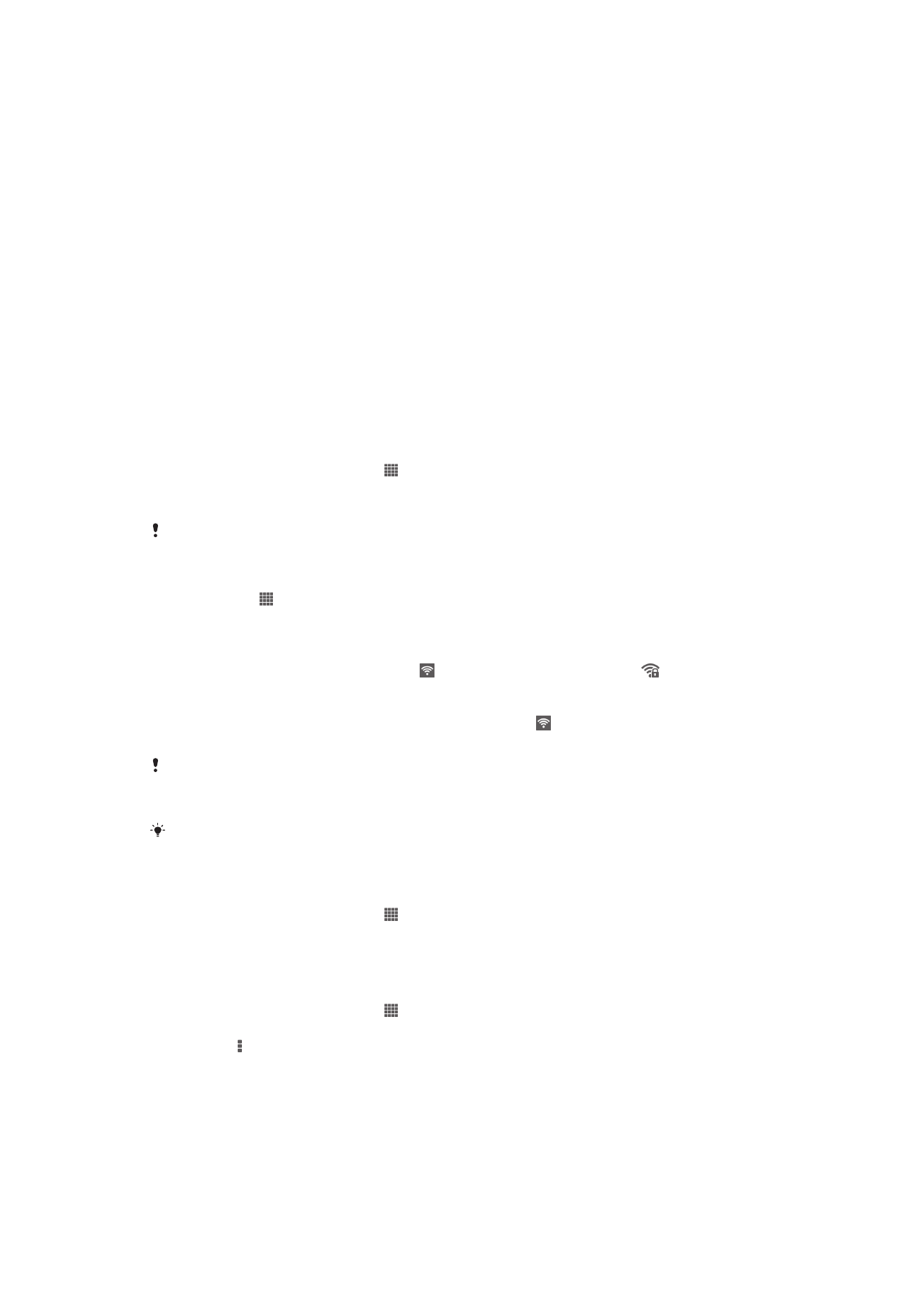
Slik kobler du til trådløse nettverk
Du kan få trådløs tilgang til Internett med enheten din ved bruk av Wi-Fi®-teknologi. På
denne måten kan du bla gjennom weben og dele mediafiler over samme Wi-Fi®-nettverk
med andre DLNA Certified™-enheter, f.eks. TV-er og datamaskiner.
Hvis bedriften eller organisasjonen din har et virtuelt privat nettverk (VPN) kan du koble til
dette nettverket med enheten din. Du kan bruke VPN for å få tilgang til intranetter og
andre interne tjenester i ditt firma.
Før du bruker Wi-Fi®
Du må søke etter og koble til et tilgjengelig Wi-Fi®-nettverk og deretter åpne nettleseren
for å kunne surfe på Internett ved hjelp av en Wi-Fi®-tilkobling. Signalstyrken til Wi-Fi®-
nettverket kan variere avhengig av hvor enheten er. Du kan øke signalstyrken ved å flytte
deg nærmere Wi-Fi®-aksesspunktet.
Slik slår du på Wi-Fi®
1
På Startskjerm tar du hurtig på .
2
Finn og ta hurtig på
Innstillinger.
3
Dra glidebryteren ved siden av
Wi-Fi til høyre for å slå Wi-Fi® funksjonen på.
Det kan ta noen sekunder før Wi-Fi® blir aktiv.
For å koble til et Wi-Fi® nettverk
1
Ta hurtig på på Startskjerm.
2
Finn og ta hurtig på
Innstillinger.
3
Forsikre deg om at Wi-Fi® funksjonen er på. Ta hurtig på
Wi-Fi.
4
Tilgjengelige Wi-Fi® -nettverk vises. De tilgjengelige nettverkene kan være åpne
eller sikret. Åpne nettverk vises med og sikrede nettverk vises med vedsiden
av Wi-Fi® -nettverkets navn.
5
Ta hurtig på et Wi-Fi® -nettverk for å koble til det. Hvis du forsøker å koble til et
sikret nettverk blir du spurt om å taste inn et passord. vises i statuslinjen så
snart du er koblet til.
Enheten din husker Wi-Fi® -nettverk du har koblet deg til. Neste gnag du kommer innenfor
rekkevidden av et Wi-Fi® nettverk du tidligere har koblet til, vil enheten din automatisk koble
seg til det.
I noen områder krever åpne Wi-Fi® -nettverk at du logger på til en webside før du får tilgang
til nettverket. Kontakt de relevante Wi-Fi®-nettverk administratorer for mere informasjon.
Koble til et annet Wi-Fi®-nettverk
1
På Startskjerm tar du hurtig på .
2
Finn og ta hurtig på
Innstillinger > Wi-Fi. Tilgjengelige Wi-Fi®-nettverk vises.
3
Ta hurtig på et annet Wi-Fi®-nettverk for å koble til det.
Slik søker du etter Wi-Fi®-nettverk manuelt
1
På Startskjerm tar du hurtig på .
2
Finn og ta hurtig på
Innstillinger > Wi-Fi.
3
Trykk på , og ta deretter hurtig på
Skann.
4
Koble deg til et Wi-Fi®-nettverk ved å ta hurtig på nettverksnavnet.
87
Dette er en Internett-versjon av denne publikasjonen. © Skriv ut bare til eget bruk.
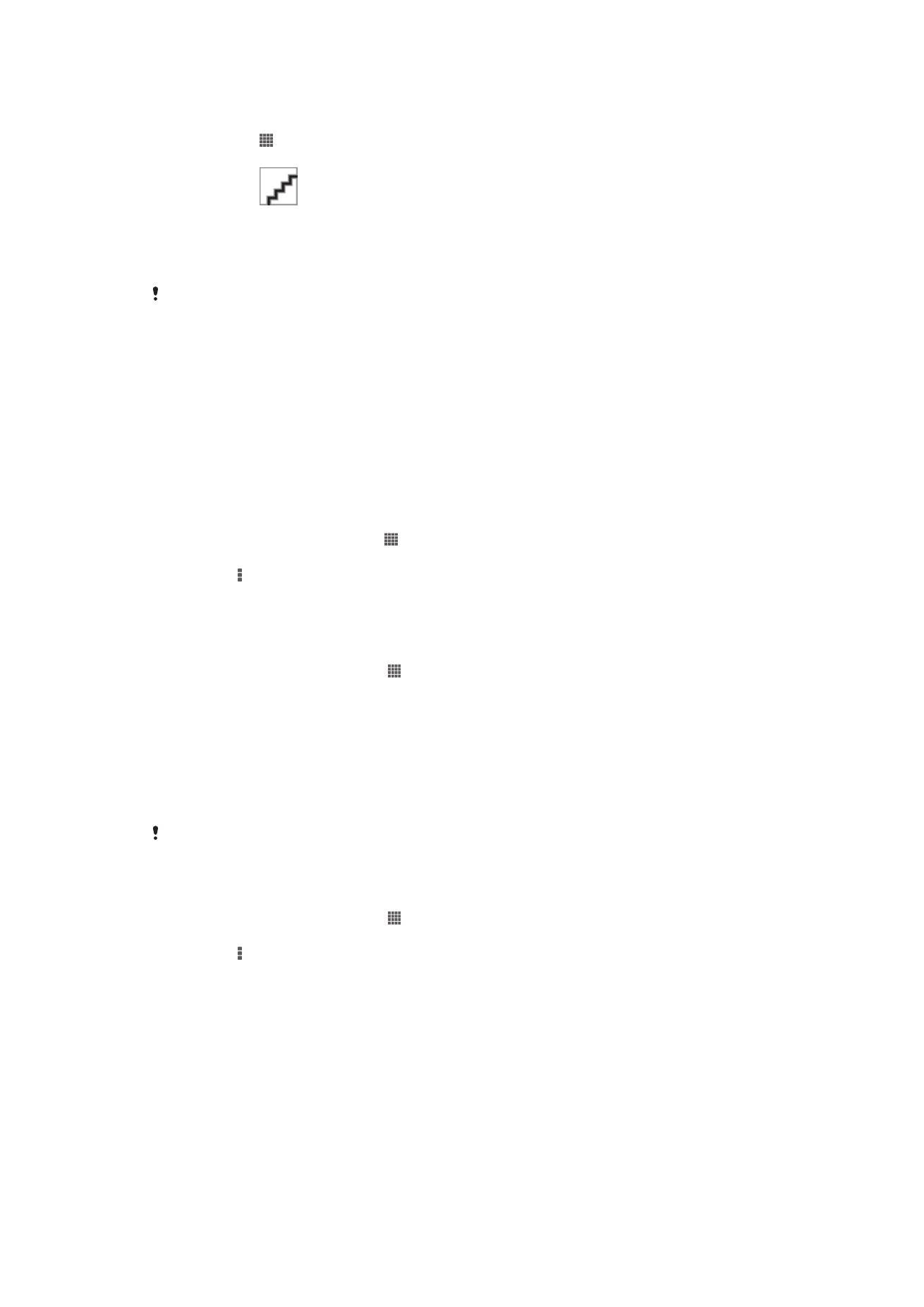
Slik legger du til et Wi-Fi®-nettverk manuelt
1
Kontroller at Wi-Fi® er slått på.
2
Ta hurtig på på Startskjerm.
3
Finn og ta hurtig på
Innstillinger > Wi-Fi.
4
Ta hurtig på
.
5
Skriv inn nettverkets
SSID for nettverket.
6
Ta hurtig på feltet
Sikkerhet for å velge en sikkerhetstype.
7
Angi et passord om nødvendig.
8
Ta hurtig på
Lagre.
Navnet på Wi-Fi®-nettverket er SSID, ESSID, Access Point osv. Kontakt Wi-Fi®-
nettadministratoren for å få nettverkets SSID-navn og -passord.
Avanserte Wi-Fi®-innstillinger
Wi-Fi®-nettverksstatus
Når du er koblet til et Wi-Fi®-nettverk eller når det finnes tilgjengelige Wi-Fi®-nettverk i
nærheten, er det mulig å se statusen til disse Wi-Fi®-nettverkene. Du kan også få
enheten til å varsle deg når et åpent Wi-Fi®-nettverk registreres.
Aktivere Wi-Fi®-nettverksvarsler
1
Slå på Wi-Fi®, hvis det ikke allerede er på.
2
På Startskjerm tar du hurtig på .
3
Finn og ta hurtig på
Innstillinger > Wi-Fi.
4
Trykk på .
5
Ta hurtig på
Avansert.
6
Merk av for
Varsling om nettverk.
Vise detaljert informasjon om et tilkoblet Wi-Fi®-nettverk
1
Fra Startskjerm tar du hurtig på .
2
Finn og ta hurtig på
Innstillinger > Wi-Fi.
3
Ta hurtig på Wi-Fi®-nettverket som du er koblet til. Nå vises det detaljert
nettverksinformasjon.
Soveinnstilling for Wi-Fi®
Ved å legge til en soveinnstilling for Wi-Fi®, kan du spesifisere om du ønsker å veksle fra
Wi-Fi® til mobildata.
Hvis du ikke er koblet til et Wi-Fi®-nettverk, bruker enheten mobildatatilkobling til å få tilgang
til Internett (hvis du har konfigurert og aktivert en mobildatatilkobling på enheten).
Legge til en hvileinnstilling for Wi-Fi®
1
Fra Startskjerm tar du hurtig på .
2
Finn og ta hurtig på
Innstillinger > Wi-Fi.
3
Trykk på .
4
Ta hurtig på
Avansert.
5
Ta hurtig på
La Wi-Fi være på i dvalemodus.
6
Velg et alternativ.
Wi-Fi Direct™
Bruk Wi-Fi Direct™ for å koble til andre enheter direkte uten å koble til et tradisjonelt
hjemme- eller kontornettverk eller et offentlig tilkoblingspunkt. Du kan f.eks. aktivere
enheten slik at den er koblet direkte til en datamaskin slik at du har tilgang til innhold fra
enheten på datamaskinen. Enhetene som du deler innhold med, må ha Wi-Fi Direct™-
sertifisering.
88
Dette er en Internett-versjon av denne publikasjonen. © Skriv ut bare til eget bruk.
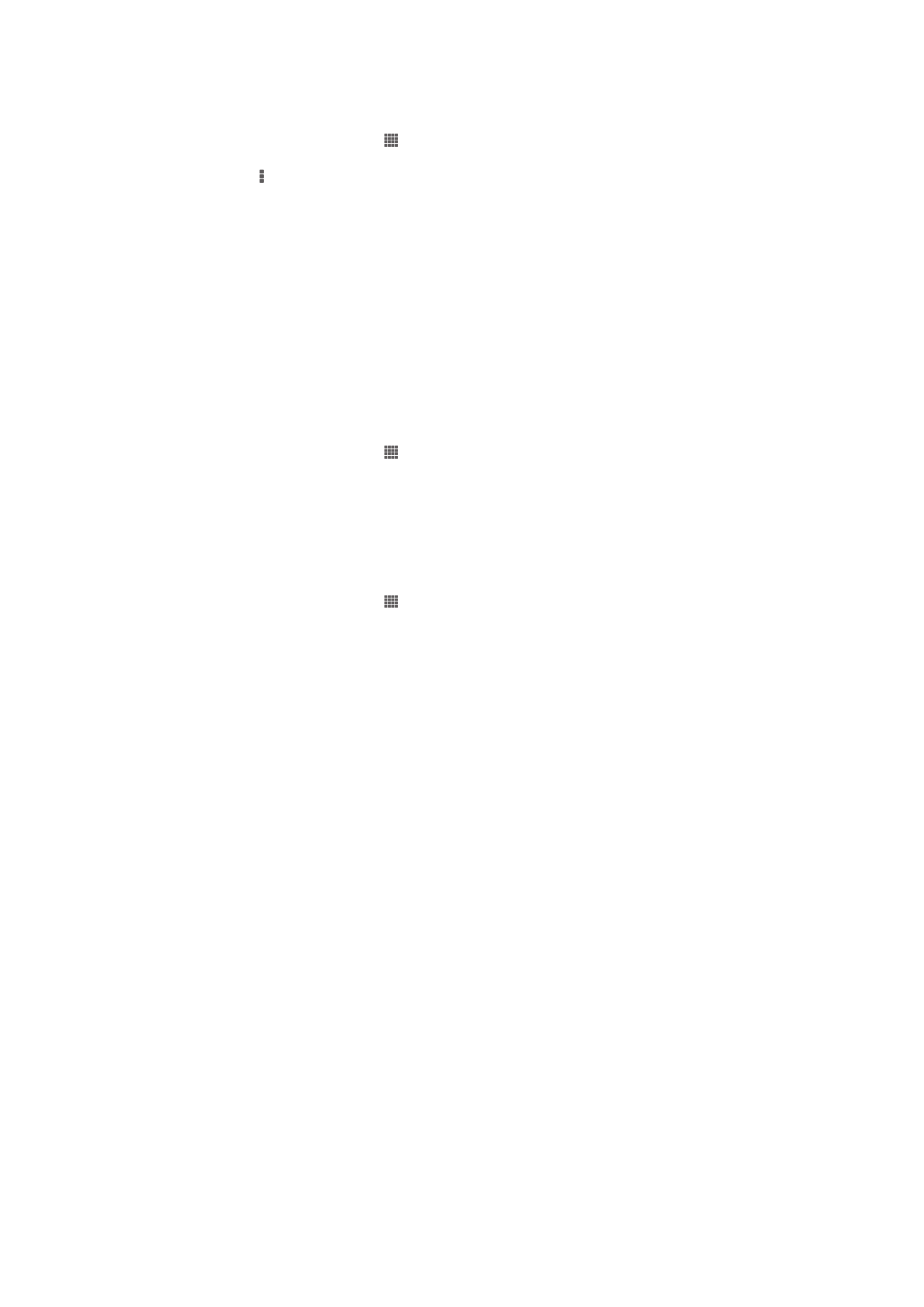
Slik slår du på Wi-Fi Direct™
1
Kontroller at Wi-Fi®-funksjonen er slå på på enheten.
2
På Startskjerm tar du hurtig på .
3
Finn og ta hurtig på
Innstillinger > Wi-Fi.
4
Ta hurtig på >
Wi-Fi Direct.
Virtuelle private nettverk (VPN-nettverk)
Bruk enheten for å koble til virtuelle private nettverk (VPN-nettverk), som gir deg tilgang til
ressurser i et sikret lokalnettverk fra utenfor det aktuelle nettverket. VPN-tilkoblinger
brukes for eksempel ofte av bedrifter og utdanningsinstitusjoner for å gi brukere tilgang til
intranett og andre interne tjenester når de er utenfor det interne nettverket, for eksempel
når de er ute og reiser.
VPN-tilkoblinger kan konfigureres på mange måter, avhengig av nettverket. Enkelte
nettverk kan kreve at du overfører og installerer et sikkerhetssertifikat på enheten. Hvis
du vil ha detaljert informasjon om hvordan du konfigurerer en tilkobling til et virtuelt privat
nettverk, kan du kontakte firmaets eller organisasjonens nettverksadministrator.
Slik legger du til et VPN
1
På Startskjerm tar du hurtig på .
2
Finn og ta hurtig på
Innstillinger > Mer ... > VPN.
3
Ta hurtig på
Legg til VPN-profil.
4
Velg hva slags VPN du vil legge til.
5
Tast inn VPN-innstillingene.
6
Ta hurtig på
Lagre.
Slik kobler du til et virtuelt privat nettverk
1
På Startskjerm tar du hurtig på .
2
Finn og ta hurtig på
Innstillinger > Mer ... > VPN.
3
Ta hurtig på VPN-nettverket du vil koble til, i listen over tilgjengelige nettverk.
4
Skriv inn den nødvendige informasjonen.
5
Ta hurtig på
Koble til.
Slik kobler du fra et virtuelt privat nettverk
1
Dra statuslinjen nedover.
2
Ta hurtig på varselet for VPN-tilkoblingen for å deaktivere.